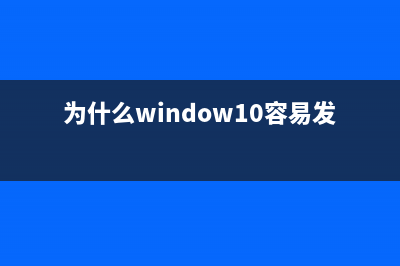位置: 编程技术 - 正文
在Windows系统中怎么实现类似百度的框计算?(在WINDOWS系统中用鼠标拖动非最大化窗口的标题栏可以)
编辑:rootadmin推荐整理分享在Windows系统中怎么实现类似百度的框计算?(在WINDOWS系统中用鼠标拖动非最大化窗口的标题栏可以),希望有所帮助,仅作参考,欢迎阅读内容。
文章相关热门搜索词:在WINDOWS系统中删除U盘中的文件,在WINDOWS系统中,u盘里被删除的文件能在回收站恢复吗,在WINDOWS系统中回收站的作用不包括,在WINDOWS系统中哪些用户可以查看日志,在WINDOWS系统中位于窗口排列最前面的窗口称为,在WINDOWS系统中回收站的内容,在WINDOWS系统中,u盘里被删除的文件能在回收站恢复吗,在WINDOWS系统中,搜索文件和文件夹,内容如对您有帮助,希望把文章链接给更多的朋友!
几年前“云计算”这个概念刚刚出来的时候,百度也推出了一个名为“框计算”的概念,这样当我们在使用百度搜索的时候,就会在搜索结果的第一个选项中出现一个框,在这个框里面可以进行基本运算、汇率转换、农历查询等操作。但是这一系列操作都需要在浏览器里面才可以实现,有什么方法可以直接在Windows系统中实现类似的框计算呢?
本地文件快速查找
其实用户要想实现这个功能,只需要在本地电脑安装一款名为Wox的软件,通过它就可以实现框计算的很多操作。首先从官方网站下载最新版本的Wox(www.getwox.com),下载安装后启动该软件,可能会发现系统里面并没有任何的变化,其实要想运行Wox软件还需要按下快捷键Alt+Space键。这时会在系统桌面出现一个黑色的输入框,接下来我们就可以在这里面进行相应的“框计算”操作了。
软件名称:信息快速获取软件(Wox) v1.0.0. 绿色免费版软件大小:1.MB更新时间:--
由于Wox在新版本里面集成了著名的本地搜索软件Everything ,所以利用它就可以方便的进行磁盘的文件查找。比如我们在输入框里面键入关键字“电脑爱好者”,就可以瞬间搜索到和电脑爱好者相关的文件。这里输入的关键词既可以是单个的也可以是组合,甚至可以是正则表达式,所以大家可以根据需要随意的进行输入。另外用户也可以直接输入软件主程序的名称,从而可以非常快速的运行相应的软件程序。比如我们输入“pot exe”,搜索到以后直接回车就可以运行播放软件PotPlayer(图1)。
小提示:
如果用户不想再用Wox并要卸载它的时候,可能会发现它无法进行正常卸载。出现这样的情况主要是因为,Wox自带的Everything还在系统后台中工作。所以用户要想完整的卸载该软件,首先需要通过任务管理器结束Everything的进程,然后再进行卸载操作就可以了。
网络资源一键搜索
当然Wox除了进行本地搜索以外,网络搜索也可以快速的完成。不过用户要想进行网络搜索的话,需要根据使用习惯来设置搜索引擎。首先在系统托盘中找到Wox的图标,在图标上点击鼠标右键选择菜单中的“Settings”命令。现在在弹出的窗口里面选择“General”标签,再在“Language”列表中选择“中文”(图2)。设置完成后重新启动软件程序,这样操作界面就变成中文的了。
接下来点击“插件”标签,在弹出的列表中找到“网页搜索”这项,然后在右侧窗口里面进行设置即可。比如我们这里需要添加一个百度的网络搜索项目,首先点击窗口下方的“添加”按钮,接着在设置窗口的“标题”里面设置为“百度搜索”。接着在URL里面输入“ 关键词”后回车,就可以打开默认的浏览器进行网络搜索操作了,这样可比在浏览器里面不停地切换搜索引擎方便多了。

系统功能直接接用
如果Wox只有搜索功能的话,那么也就没有必要使用这款工具了。其实Wox软件自身带有很多的功能插件,通过它们就可以大大的拓展Wox的功能。软件的功能插件可以分为系统插件和扩展插件,其中利用系统插件就可以快速调用系统功能。比如我们要想进行计算操作,通常都需要打开系统的计算器来操作。现在用户只需要在输入框输入相应的计算公式,比如“3*8-”等,马上就可以在下面显示出结果(图4)。
有的用户喜欢使用键盘进行操作,这样使用快捷键Win+R的频率就会大大增加,而Wox也可以方便地实现Win+R的功能。用户只需要在输入框里面输入符号“>”,然后跟上相关的操作命令就可以了。比如“> dir”或者“> ping”等。不过需要提醒大家的是,使用Wox这款软件以后,Win+R的快捷键会被它接管。用户可以按照前面的方法打开软件的配置窗口,找到“命令行”选项后进行恢复操作就可以了(图5)。
小提示:
由于系统插件的存在,因此通过输入框输入系统功能的名称就可以直接打开该功能,比如输入“cx”就可以快速找到“程序和功能”功能。
其他功能插件实现
除了可以使用系统插件以外,使用扩展插件可以进一步拓展软件的功能。但是要想使用扩展插件,首先需要根据个人习惯,安装相应的插件才行。首先登录Wox软件的官方网站,点击插件就可以看到所有的插件信息。
插件的安装方法特别简单,在输入框输入“wpm install 插件名”就可以了。比如我们要想安装一个天气预报的插件,只需要输入“wpm install Weather”,软件就会自动查找该插件。
查找到以后直接回车,这时会弹出一个提示框,然后同意安装就可以了。插件安装完成后需要重新启动软件,以后当我们要想查询天气预报的时候,只需要输入“Weather + 城市名称的全拼”就可以了,比如要想查询北京的天气预报就输入“weather beijing”即可(图6)。
小提示:
如果用户对天气预报的触发关键词不习惯,那么也可以自定义设置触发关键词。同样按照前面的方法打开软件的配置窗口,找到“Weather”选项后点击右侧窗口的“触发关键字”,在弹出的对话框中进行修改就可以了(图7)。
标签: 在WINDOWS系统中用鼠标拖动非最大化窗口的标题栏可以
本文链接地址:https://www.jiuchutong.com/biancheng/350695.html 转载请保留说明!上一篇:xp/win7/win8系统连接投影设备后没有声音怎么办?电脑连接投影设备无声音的解决方法(win7跟xp怎样连接局域网)